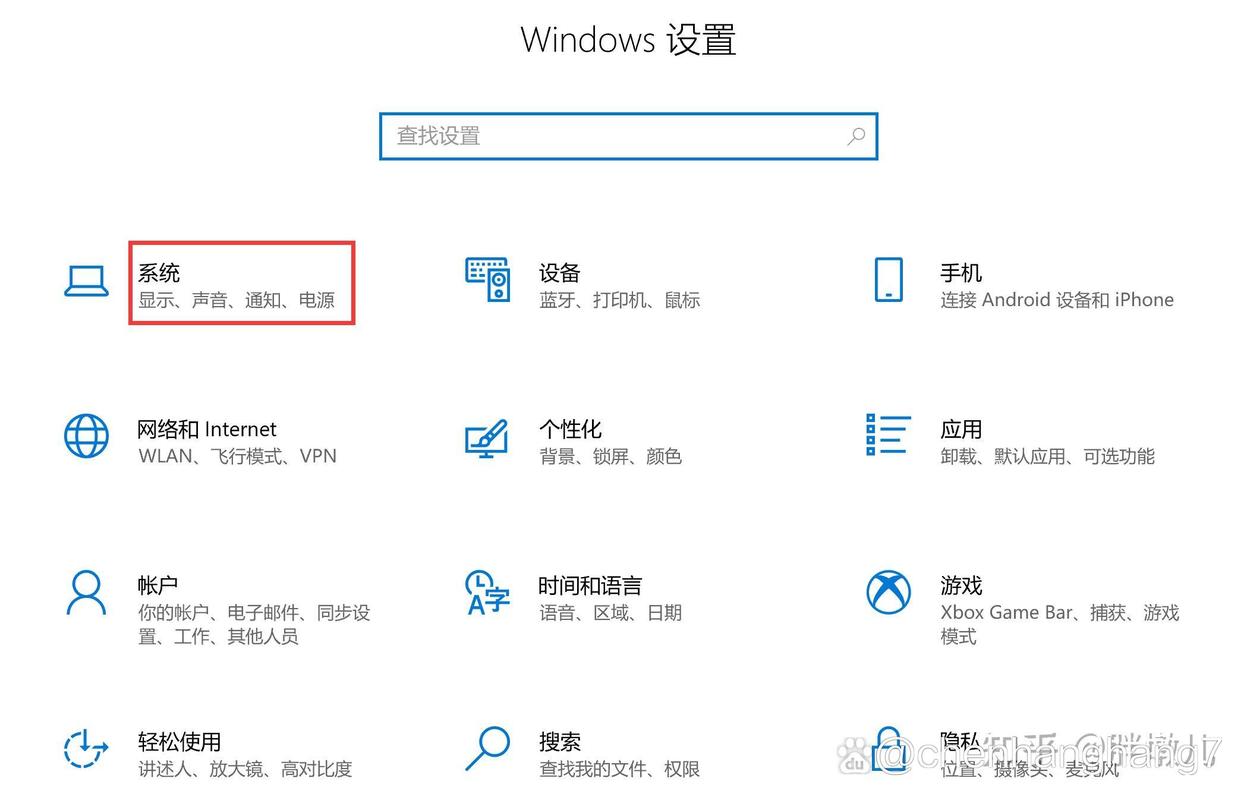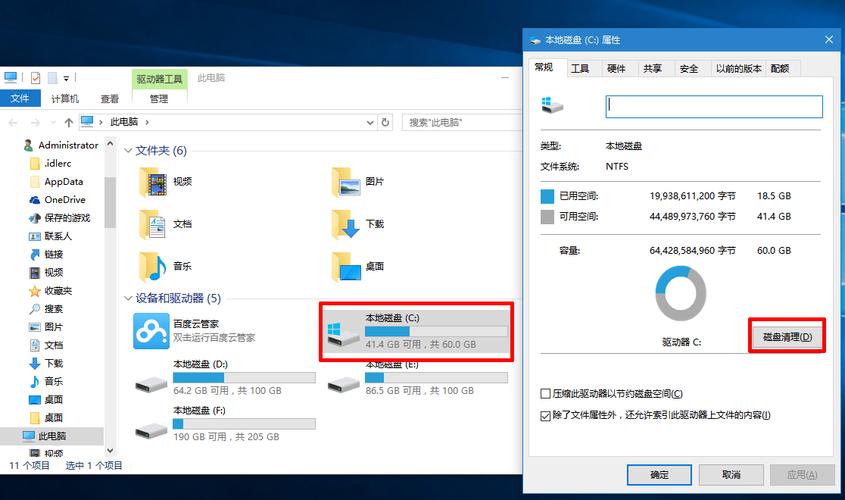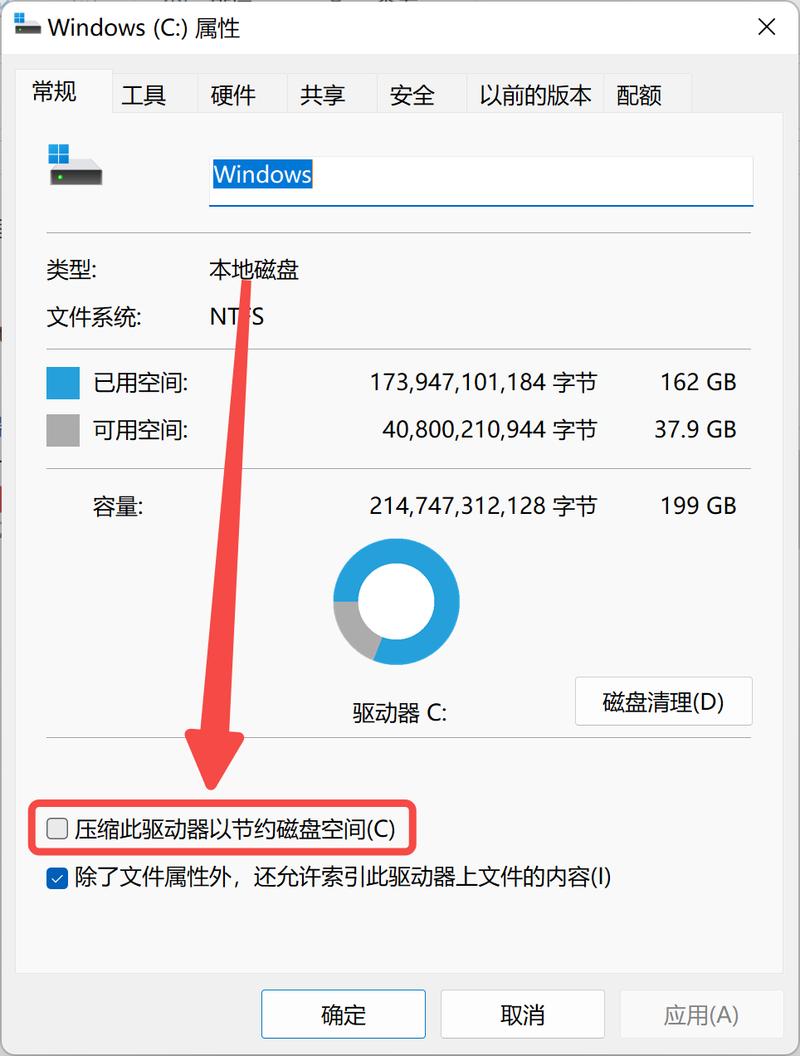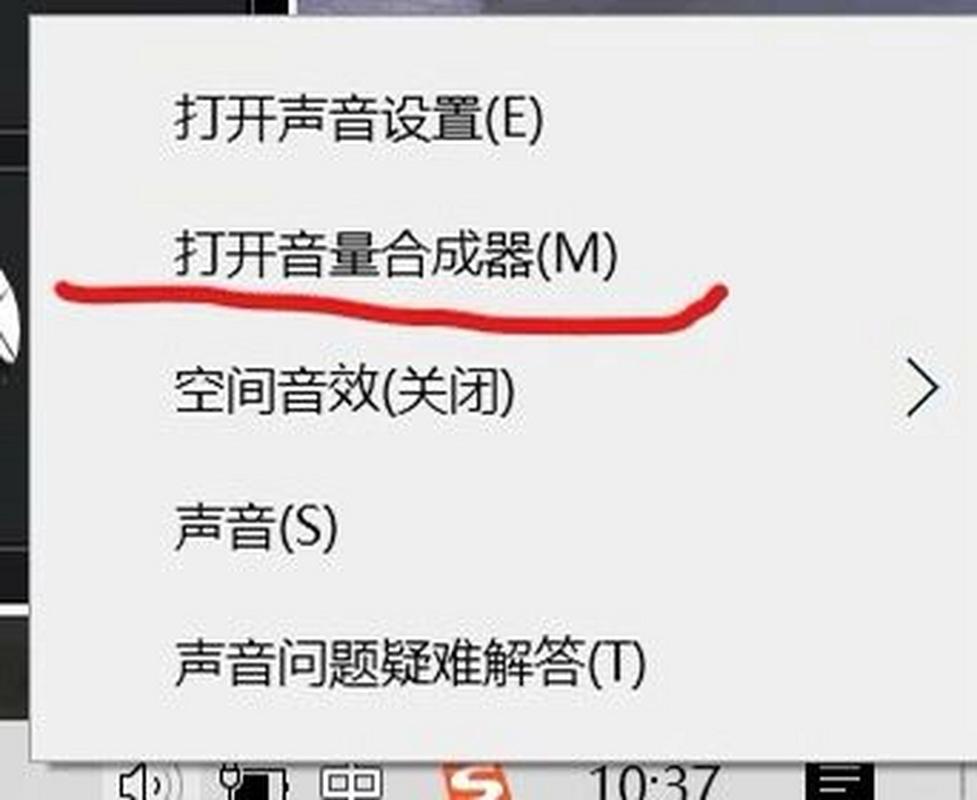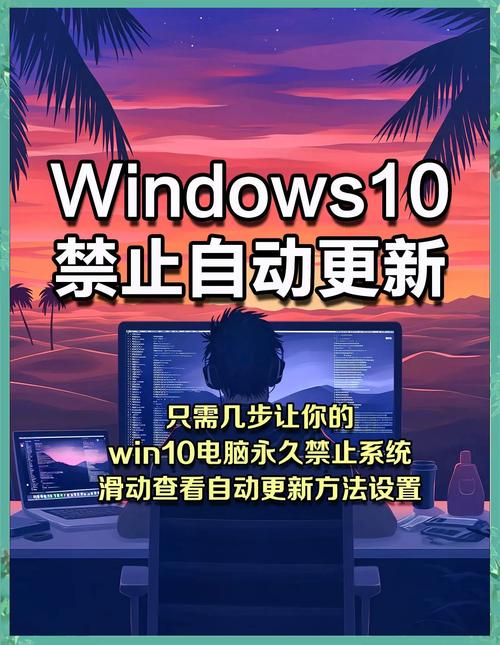Win10系统,如何检查并修复C盘
在Win10系统中,检查并修复C盘的方法如下:,,1. 打开“我的电脑”,右键点击C盘,选择“属性”。,2. 在“工具”选项卡中,点击“检查”按钮,系统会自动扫描并修复C盘中的错误。,3. 运行磁盘清理工具,清理C盘中的临时文件和无用文件。,4. 如有必要,可以使用系统自带的磁盘检查工具(chkdsk)进行深度修复。,,以上步骤可以帮助用户检查并修复Win10系统中的C盘问题。定期检查和清理C盘可以保持系统稳定运行,提高电脑性能。
在Windows 10系统中,C盘作为系统盘,其健康状况直接关系到整个系统的稳定性和性能,当C盘出现问题时,如文件丢失、系统错误或性能下降等,我们应当及时采取措施进行检查和修复,本文将详细介绍在Win10系统中如何检查并修复C盘的相关知识和步骤。
检查C盘的基本情况
1、检查磁盘空间
我们需要检查C盘的可用空间,打开“我的电脑”,查看C盘的属性,了解其总容量和已用、可用空间,如果发现可用空间不足,可以考虑清理不必要的文件或移动文件到其他盘符。
2、检查系统文件完整性
通过系统自带的“系统文件检查器”(System File Checker,简称SFC)工具,可以检查C盘中系统文件的完整性,在命令提示符(管理员)中输入“sfc /scannow”命令,系统会自动检测并修复受损的文件。
常见问题及修复方法
1、清理临时文件和系统缓存
C盘中积累了大量的临时文件和系统缓存,这些文件会占用大量的空间,影响系统性能,可以通过Windows自带的磁盘清理工具来清理这些文件,具体步骤为:打开“我的电脑”,右键点击C盘,选择“属性”,在弹出的窗口中点击“磁盘清理”,然后选择要删除的文件。
2、修复磁盘错误
使用Windows自带的检查磁盘工具(chkdsk)可以检查并修复C盘中的磁盘错误,在命令提示符(管理员)中输入“chkdsk c: /f /r”命令,系统会检查并尝试修复C盘中的错误,注意,在运行此命令前请确保C盘上没有重要的数据未保存,因为此操作可能会影响正在使用的文件。
3、清理不必要的程序和文件
C盘中安装了大量的程序和文件,其中很多可能是不必要的,通过卸载不常用的程序、删除不必要的文件和文件夹,可以释放大量的空间,还可以使用Windows自带的存储感知功能来自动清理不需要的文件。
高级修复方法
1、使用系统还原点
如果C盘中的系统文件被误删或损坏,导致系统不稳定或出现错误,可以使用系统还原点功能恢复到之前的正常状态,在“系统属性”中可以找到并设置系统还原点。
2、重装或修复Windows系统
如果以上方法都无法解决问题,可能需要考虑重装或修复Windows系统,这需要使用Windows安装媒体(如安装光盘或USB驱动器),并按照提示进行操作,在重装或修复过程中,可以选择保留个人文件或格式化C盘重新安装,在执行此操作前请备份重要数据。
预防措施
1、定期清理C盘
为了避免C盘出现空间不足的问题,建议定期清理C盘中的临时文件、系统缓存和不必要的程序文件,还可以将个人文件和程序安装在其他盘符上以减轻C盘的负担。
2、定期备份数据
定期备份重要数据可以避免因系统故障或硬件问题导致数据丢失的风险,建议将数据备份到外部存储设备或云存储中。
3、保持系统和软件更新
及时更新系统和软件可以修复已知的安全漏洞和性能问题,提高系统的稳定性和性能,建议定期检查并安装系统和软件的更新。